
iPhone поставляется с кабелем, с помощью которого можно подключить телефон к ПК или Mac, но на самом деле вам не обязательно использовать его для этого. Вам даже не нужно использовать кабель для зарядки, если вы покупаете беспроводную зарядку (или просто приобретаете док-станцию).
Будущее беспроводной и бескабельной связи еще не наступило, но и мы не так уж и далеко. С помощью нескольких быстрых настроек вы можете отложить все эти провода сегодня.
Синхронизация iTunes через Wi-Fi
СВЯЗАННЫЕ С: Как никогда не использовать iTunes с вашим iPhone, iPad или iPod Touch
iTunes часто считают неуклюжей и старой программой. , но многие люди до сих пор используют его и даже любят для передачи данных туда и обратно. Если вы по-прежнему предпочитаете использовать iTunes для синхронизации контента, ничего страшного - iTunes может синхронизироваться с вашим iPhone по беспроводной сети.
Для этого вам сначала нужно подключить iPhone к компьютеру с помощью USB-кабеля - да, вам нужно использовать кабель, но только один раз для настройки. Затем вы можете войти в iTunes, посмотреть информацию об устройстве в iTunes и проверить вкладку свойств. Вы увидите опцию «Синхронизировать с этим iPhone по Wi-Fi», которую вам нужно будет нажать, чтобы включить. После этого ваш iPhone и программное обеспечение iTunes на вашем компьютере автоматически синхронизируются по вашей сети Wi-Fi.
Это произойдет автоматически, когда ваш iPhone заряжается, когда на вашем компьютере открыт iTunes и когда оба устройства находятся в одной сети Wi-Fi. Когда соединение установлено по беспроводной сети, вы можете щелкнуть имя устройства в iTunes, используя имеющиеся там параметры, чтобы выбрать, что синхронизировать.
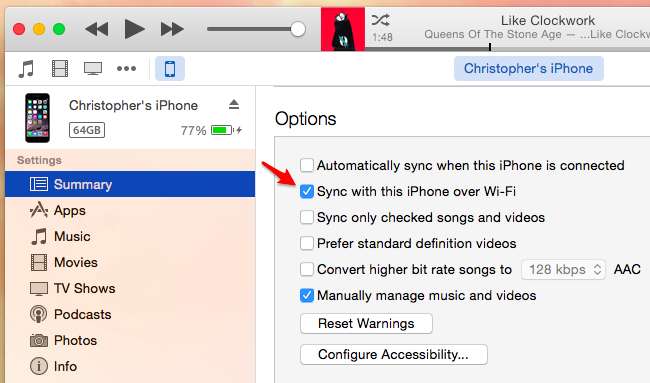
iCloud Drive, Dropbox, Google Drive, OneDrive и др.
СВЯЗАННЫЕ С: Все, что вам нужно знать об использовании iCloud Drive и библиотеки фотографий iCloud
Собственный iCloud Drive от Apple теперь интегрирован в iOS и Mac OS X 10.10 Yosemite и даже доступен для загрузки как часть программного обеспечения iCloud для ПК с Windows. Другие сервисы облачного хранения, такие как Dropbox, OneDrive и Google Drive, также доступны на iOS, и они могут даже больше интегрироваться с системой благодаря Новая система расширений iOS 8 .
Эти службы позволяют быстро перемещать файлы между вашим iPhone и компьютером или между другими вашими устройствами. Выгрузите несколько файлов в папку на вашем компьютере, и они будут доступны в соответствующем приложении на вашем iPhone. Загрузите файлы в сервис со своего iPhone, и они будут автоматически синхронизированы с вашим компьютером. Вместо того, чтобы перемещать документы туда и обратно через USB-кабель или с помощью iTunes, это зачастую самый удобный способ перемещать файлы между устройствами.
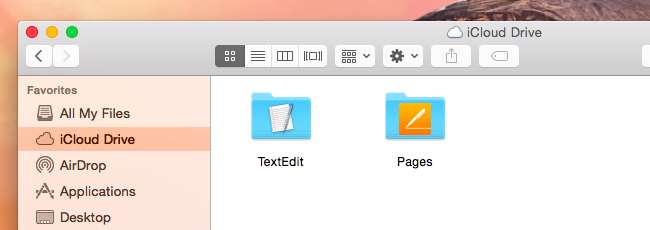
Библиотека фотографий iCloud
В iOS 8 от Apple также добавлена функция под названием «Библиотека фотографий iCloud», которая загружает все фотографии и даже снимки экрана, сделанные на iPhone, в вашу учетную запись iCloud на серверах Apple. Затем вы можете получить доступ к фотографиям на своем компьютере с помощью приложения iPhoto на Mac или функции библиотеки фотографий iCloud, встроенной в программное обеспечение iCloud для Windows. Это позволяет вам перемещать фотографии и снимки экрана на свой компьютер - или просто просматривать их оттуда - без выполнения стандартного импорта камеры или переноса фотографий с iPhone на компьютер.
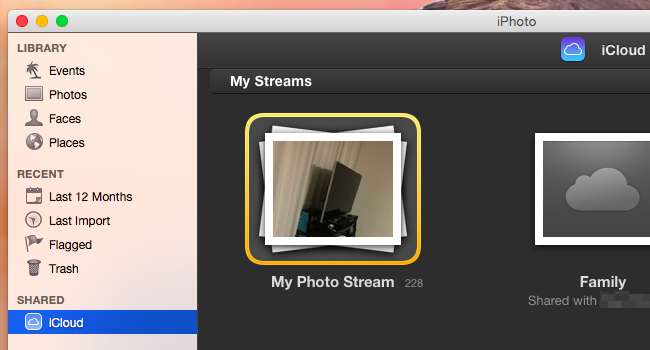
Обновления программного обеспечения iPhone
Многие люди по-прежнему выполняют обновления программного обеспечения iPhone с помощью iTunes, что часто может быть хорошей идеей - а раньше было обязательным. Загрузка и обновление операционной системы iOS с помощью iTunes требует значительно меньше места на вашем телефоне, поэтому это полезно, если память вашего телефона переполнена контентом и вы не хотите ничего удалять. Это особенно полезно, если у вас есть один из базовых iPhone на 16 ГБ, на котором просто недостаточно места для хранения современных приложений, мультимедиа и - да - обновлений iOS.
Но вам действительно не обязательно использовать iTunes, если вы этого не хотите. В некоторых выпусках вы могли обновлять программное обеспечение прямо на iPhone, не подключая его к компьютеру. Просто зайдите в «Настройки»> «Основные»> «Обновление программного обеспечения» на своем iPhone.
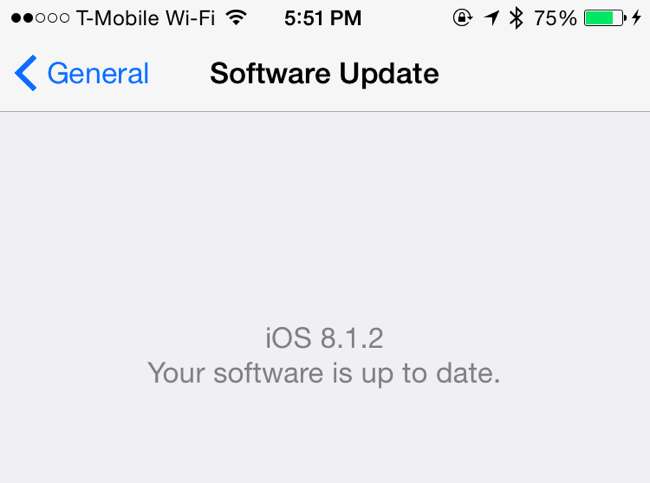
Беспроводная зарядка (или док-станция)
СВЯЗАННЫЕ С: Как работает беспроводная зарядка?
В iPhone нет встроенного оборудование для беспроводной зарядки , но это можно исправить, если вам действительно нужна беспроводная зарядка. Вы можете приобрести специальный чехол для iPhone со встроенным оборудованием для беспроводной зарядки и поместить его на свой iPhone. Когда вы затем поместите iPhone в совместимое беспроводное зарядное устройство, он будет заряжаться без проводов - просто! Если вас интересует беспроводная зарядка, но вы также хотите использовать iPhone, это единственный вариант для обоих.
Или, еще лучше, подумайте о приобретении док-станции. Современные технологии беспроводной связи требуют, чтобы вы в любом случае положили телефон в довольно определенном месте, так что вы можете просто положить его в док-станцию. Вам не придется возиться с кабелем, и вы получите более быструю зарядку - также нет необходимости в специальном футляре!

Наушники беспроводные
СВЯЗАННЫЕ С: Объяснение Bluetooth с низким энергопотреблением: как теперь возможны новые типы беспроводных гаджетов
Вы также можете приобрести беспроводные наушники, чтобы их кабели не запутались в кармане или сумке. Возьмите пару беспроводных наушников Bluetooth и соедините их со своим iPhone, чтобы слушать музыку без проводов. Вам придется их зарядить, так что это неудобство. Но благодаря Bluetooth с низким энергопотреблением и другие новые технологии, время автономной работы улучшается. На выставке CES 2015 , мы увидели множество новых наушников Bluetooth - полностью беспроводных наушников, которые, надеюсь, будут доступны для покупки в 2015 году.

Ожидайте, что по мере продвижения в будущее все больше устройств станут беспроводными по умолчанию. Все преследуют эту цель - черт возьми, Intel даже продемонстрировала ноутбуки с беспроводной зарядкой на выставке CES 2015, и это их видение ноутбуков будущего. Телефон, который работает без проводов, еще проще снять.
Кредит изображения: Карлис Дамбранс на Flickr , CalypsoCrystal на Flickr , Карл Барон на Flickr







